アレクサとEcho show で田舎の両親とテレビ電話してみた

コロナウイルスの影響でまだまだステイホームが推奨されています(2020/06/01)。
そのため、親しい人に会えない、という方も多いのではないでしょうか。
そんなとき、アマゾンから出ているamazon echo show を使えば、割と簡単にテレビ電話を始めることができます。
その他テレビ通話ができるものは、LINEとかSKYPEとかZOOMとか多種ありますが、音声で操作できるという点で amazon echo show は年寄りに優しいのではないでしょうか。
実際にやってみたところ、たしかに操作しやすく好評でした。
両親は IT には疎いのでこちらでセッティングをすべて済ませておく
以前に、テレビ通話の目的でiPadを持っていったのですが、やはり操作が難しく「いらない」という返事でした。
IT機器に対しては、苦手意識が強いようです。
Amazon echo show 8 を買う
そこで、amazon echo show を使えば、音声で操作可能であるのでいいのではないかと思い、検討してみました。
アマゾン Echo show 8 は 5 の後継機ですが、画面が一回り大きくなり使いやすいですね。
いまちょっと安いようで、アマゾンで9900円でした。
(キャンペーンはネットでチェックしてみてください)
Echo show 5 はもっとお求めやすい値段です。
(キャンペーンはネットでチェックしてみてください)
これなら、「アレクサ 〇〇につないで」でテレビ通話が可能になりそうです。
またスマホにアレクサをインストールすれば、スマホとも電話の通話料無料でテレビ電話がかけられます。(ネットの通信料金は必要)
ただ、両親の家では wifi 環境がないため、回線を新たに引くかどうするかでちょっと考えました。
格安SIMの wifi ルータを買う
光回線などの固定回線がベストですが、両親はいままでスマホも含めてPCというものに無縁だったので、まずは様子見ということも考えて、格安SIMでつないでみました。
もし、アレクサの面白さに気がついて使いだし、通信量が足りなければ考えます。
というわけでルータはこちらをチョイス。
Au Speed Wifi Home L02 これはファーウェイ製ですね。
アマゾンで新品で14000円でした。
アレクサより高いやん!ネットを見れば中古でもけっこう出回っているようです。
今思えば中古でも十分でした・・・。
モバイルではなく、据え置き型。
家の中での wifi 構築も安定性が高いという評判です。
これはauに特化しているようですが、他の格安SIMでもいけます。
しかし、説明書きには他のSIMの設定についての記載がありません。
以下に設定の覚書を記載しておきます。
他のSIMを設定するには、そのSIMのAPN設定をするだけです。
これだけで普通に繋がります。
これを知らないといつまでも、「未接続」の表示に悩まされることになります。
いまのところ特に不具合も出ていません。
追記 楽天モバイルの場合はau回線を使ってつながっているようです。 (ルーターがBand3非対応のため) ですので,上限が5GBでした。上限を超えると遅くなるようです。 また,近年パートナー回線は縮小の傾向にあるようでだんだんとつながる地域が 少なくなっていくようです。
格安 SIM を契約しよう
格安SIMは現在いろいろありますね。
今回は、私の使用していた楽天モバイルのデータSIMを使って見ることにしました。
このデータSIMはSMS付きで月々1200円ほどです。
データ容量は月 3 GB までですが、スマホとして使っているときはまず、使い切る、ということはありませんでした。
ちなみに私の家では光回線を引いており、家でスマホを使う場合は光回線のwifiを使えます。
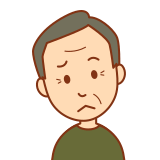
追記
アレクサは普段から通信しているようで、月3GB程度ではすぐに使い切ってしまいました!!
データを見ると、特に大したことをしなくても一日400MBくらいはいってました。
私の家では、光なので月の通信量に疎かった、のですね。
結局、fujiwifi で月50GBのプランに入りなおすことになりました。
もしかして、これでも映画などを見だすと足りなくなるかもしれません。
その時は、あらためて光回線を契約しようと思います。
この件については後ほど報告いたします。
ちなみに、fijiwifi では契約の縛りがありません。つまり解約金不要です。
また、集中による(3日で10GBとか・・)の縛りもないそう。
気になる料金は月50GBで3000円程度です。
実家用のGoogleのアカウントを作りました

さて、アマゾンアカウントが必要なので、まず両親のためにグーグルのアカウントを取得しました。
まあ、取るだけなら無料で5分で取れます。
このアカウントでアマゾンのアカウント申請をします。
実家用のアマゾンアカウントを作ろう
これも特に問題なくできます。
両親のために新しいアカウントを作らなくても、今、子どもたちの持っているアカウントを使えばいいのでしょうが、やはり、遠隔地で何があるかわからない(アマゾンにはクレカ情報もある)ため、新規アカウントを作ることにしました。
これは将来、両親がひょっとして自分たちでアマゾンで買い物をするようになったら役に立つはずです。
エコーをセッティングする
Amazon echo show でテレビ電話をするためのセッティングですが思いの外、手間取ってしまいました。
なぜかというと、アレクサのテレビ通話の考え方や仕組みがよくわからず、また、アマゾン独自の用語もよく理解できなかったため、全体像が不明のままなんとかしようとして迷路に入り込んでしまったようです。
今から、同じことをされる方のためにここに仕組みとセッティンが方法を書いておこうと思います。
テレビ電話の仕組み
 説明がとにかく分かりづらい!
説明がとにかく分かりづらい!
解説しているサイトもよくわかりませんでした。
テレビ通話は、いろいろな方式でできるのですが、ここではそれぞれの端末で別のアマゾンアカウントを使う方法を紹介します。
他には、テレビ電話をする人全員でおなじアマゾンアカウントを使う方法もありますが、この方法は今現在アマゾンを使っている人にとっては、自分の買物情報やカード情報が、仲間内ですが公開されてしまうためおすすめしません。
また、全員でおなじ新しく取得したテレビ電話専用アマゾンアカウントを使うという手もあります。
しかし、この方法は、自分の端末を共通用に切り替えるとき、アレクサをいちいちログアウト・ログインをせねばならず、やはりおすすめできません。
では、利用する人全員が違うアマゾンアカウントを使う、ということでお話を進めていきましょう。
アレクサテレビ通話の考え方
- ユーザは一意のスマホのSMS付き電話番号を持つことが必要。
- 電話番号でユーザを特定しているが、電話をかけるわけではないので電話代はかからない
- 通話するためには実家のアレクサと自分のアレクサ・スマホ・iPadなどにお互いの電話番号が登録されていることが必要。
1つ目
SMSのできる(データ通信専用でない)スマホが必要
これはアレクサを認証するときに必要になります。
最初のアレクサアプリにログイン時にこの登録した電話番号にコードが送られてきますので、そのコードをアレクサアプリに打ち込んで認証します。
2つ目
この2番めの電話番号でユーザを特定していることに注意が必要です。
個人的には、アマゾンになぜこんなことをしたのか聞いてみたいですね。
たぶん、本人認証にSMSに送信したコードを使用するためです。
とにかくこのことに気がつくまでにかなり時間がかかりました。
というか電話番号が将来無くなる可能性もあるなかで、他の認証方法を考えなかったんでしょうかね?
そして3つ目
たとえば、図で実家に
「実家にAの電話番号が登録されている」
「Aに実家の電話番号が登録されている」
のようにすると通話できます。

両親のアレクサエコーに通話したい人の名前と電話番号を登録する。
通話するためには、お互いのアレクサアプリに相手の電話番号が登録されている必要
があります。
両親の電話はガラパゴス携帯ですし、離れていてセッティングに行けないので、私の方でコード認証しておきました。
そのため、新しく取得したSIMのSMS番号で実家用のアレクサアプリにログインして、みんなの電話番号を登録しておきます。
子供側はアレクサを使うか、スマホ、iPadなどにアレクサアプリをダウンロードする
ではここから、子ども側の設定に移ります。
私は echo spot で、他はスマホでアレクサ利用予定です。
それぞれが自分のもつアマゾンアカウントを使って、それぞれの機器にインストールしたアレクサアプリにログインします。
以下は子供側の機器のためのアレクサアプリのセッティング説明です。
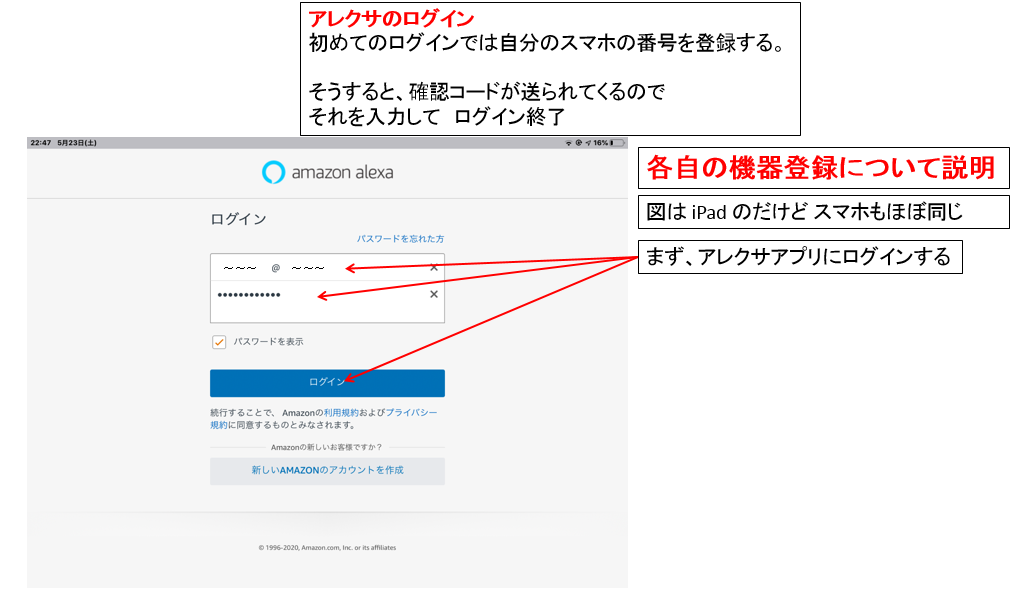
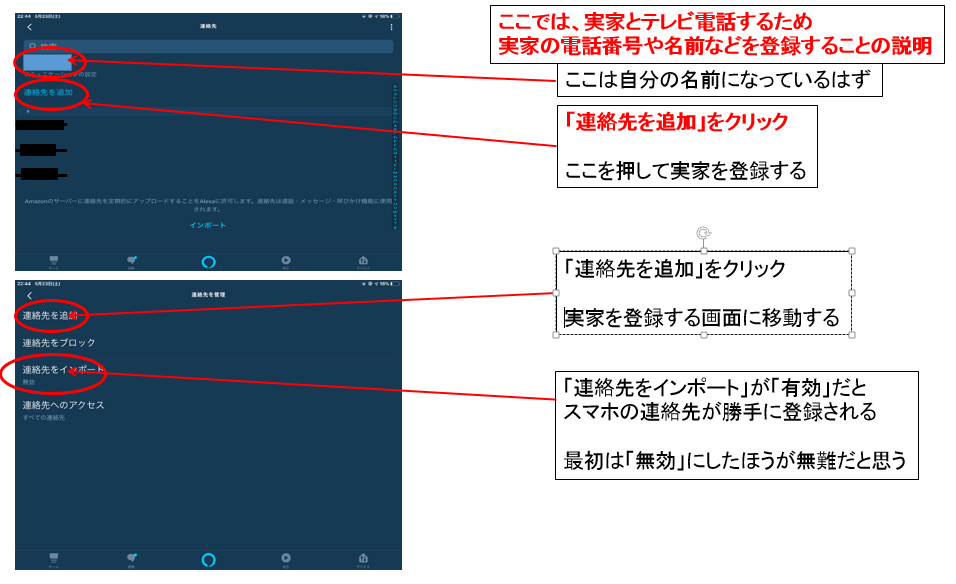
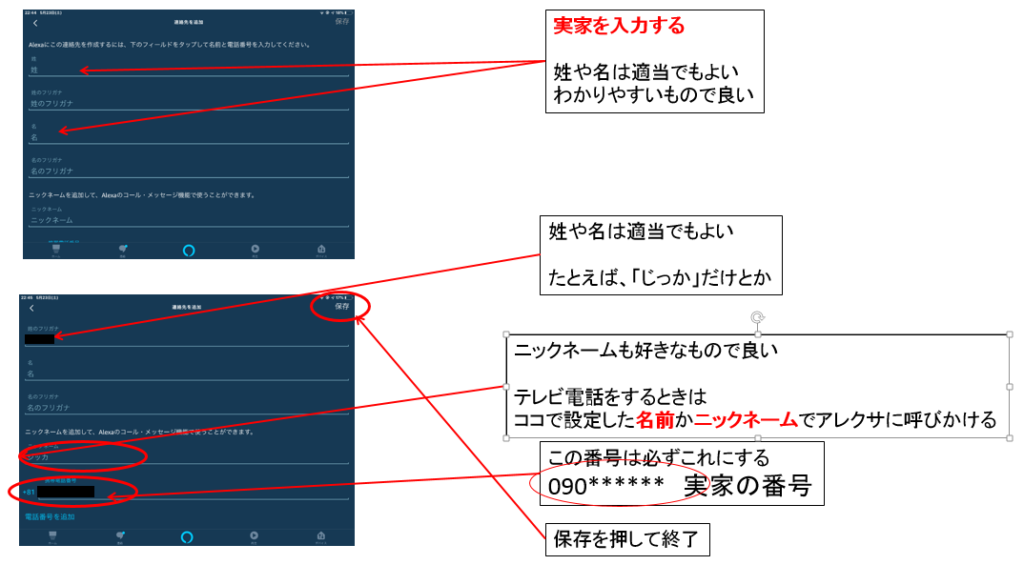
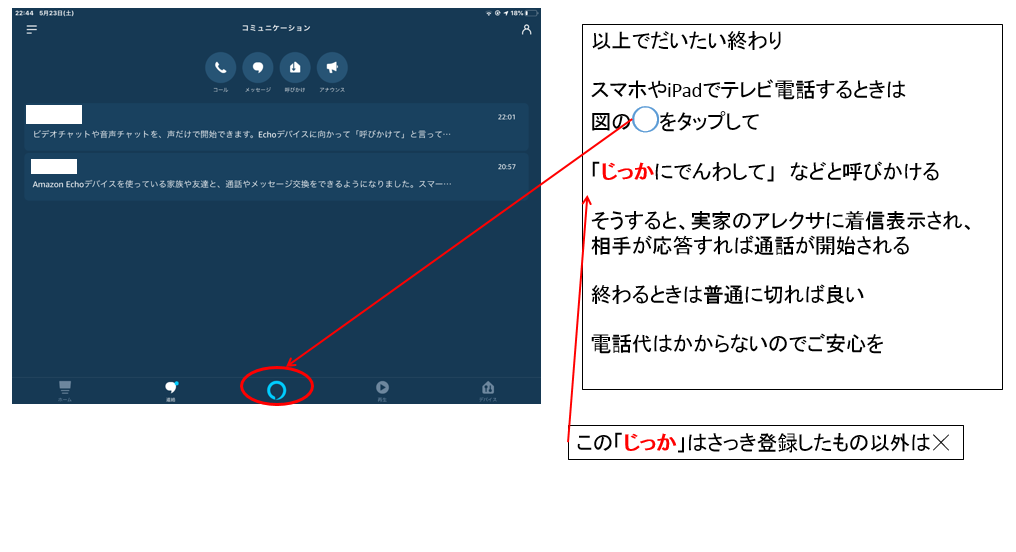
以上でだいたいできるはずです。
自動でカメラを起動することもできますが、今回はやめておきました。
この機能ではプライバシーが難しくなる可能性があります。
使いやすくするために
見ながら使えるように、あんちょこを作っておきました。
これを見えるところに掲示します。
長期間使うことを考えてラミネート加工してあります。
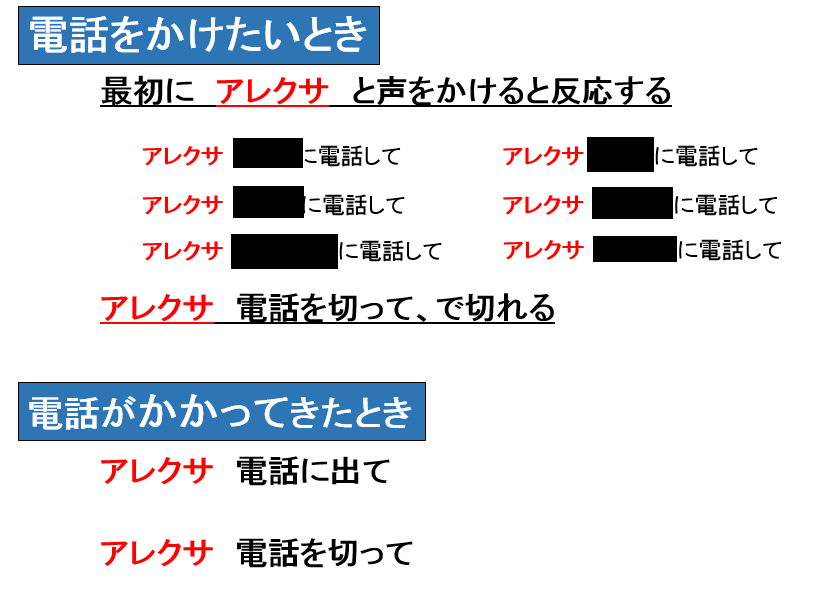
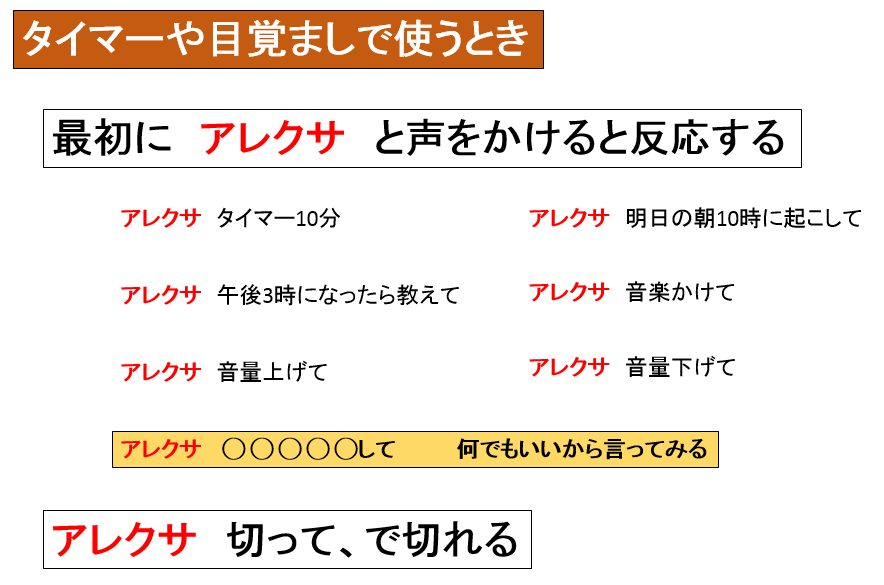
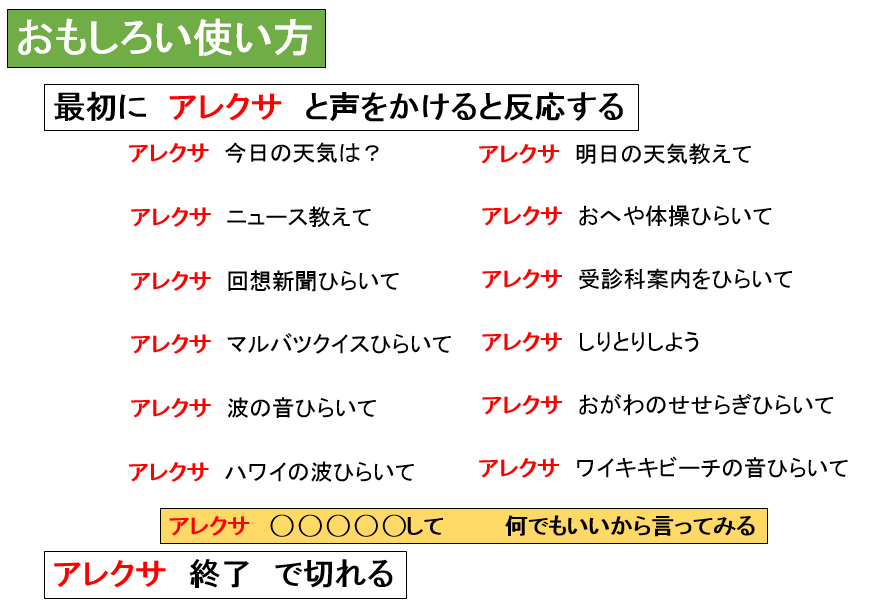
などなどです。もっと考えられますね。
Amazon

















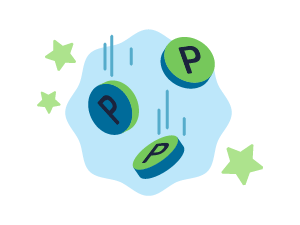
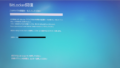

コメント